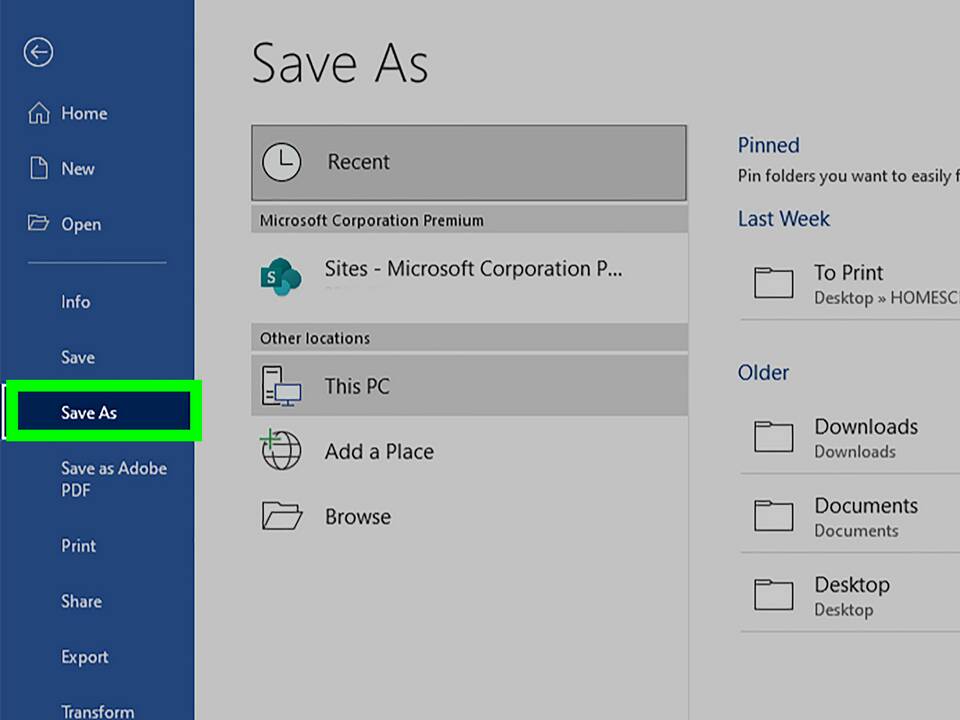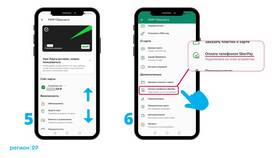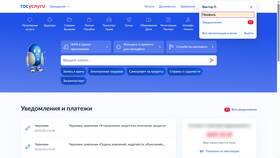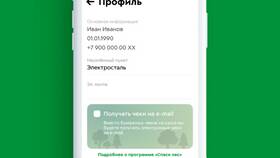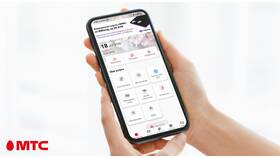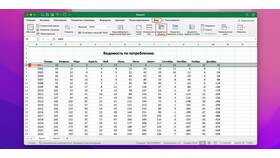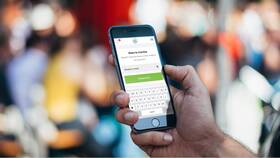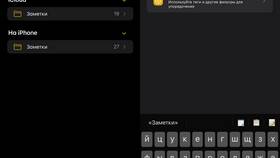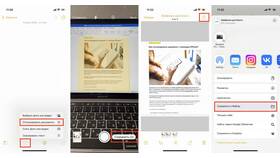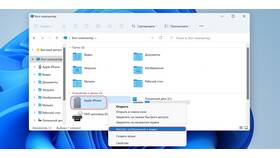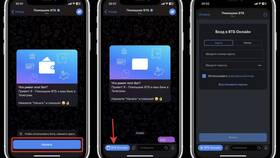| Метод | Преимущества |
| Облачные хранилища | Доступ с любого устройства |
| USB-кабель | Быстрая передача без интернета |
| Электронная почта | Простота использования |
- Сохраните документ в папке OneDrive на компьютере
- Установите приложение OneDrive на телефон
- Авторизуйтесь под тем же аккаунтом
- Откройте документ в мобильном приложении
- Google Диск
- Яндекс.Диск
- Dropbox
- iCloud (для устройств Apple)
| Шаг | Действие |
| 1 | Подключите телефон к компьютеру кабелем |
| 2 | Выберите режим передачи файлов |
| 3 | Скопируйте документ в папку телефона |
| 4 | Безопасно отключите устройство |
- Откройте документ в Word
- Выберите "Файл" → "Отправить" → "Электронная почта"
- Отправьте письмо самому себе
- Откройте письмо на телефоне и скачайте вложение
- Microsoft Word для мобильных устройств
- Google Docs
- WPS Office
- Apple Pages (для iOS)
| Проблема | Решение |
| Формат не поддерживается | Конвертируйте в PDF или используйте совместимое приложение |
| Нет доступа к файлу | Проверьте настройки общего доступа в облаке |
| Телефон не определяется | Установите драйверы или используйте другой кабель |
Выбор способа передачи документа Word на телефон зависит от ваших технических возможностей и предпочтений. Для регулярного обмена документами удобнее использовать облачные сервисы, для разовой передачи подойдет электронная почта или USB-подключение.